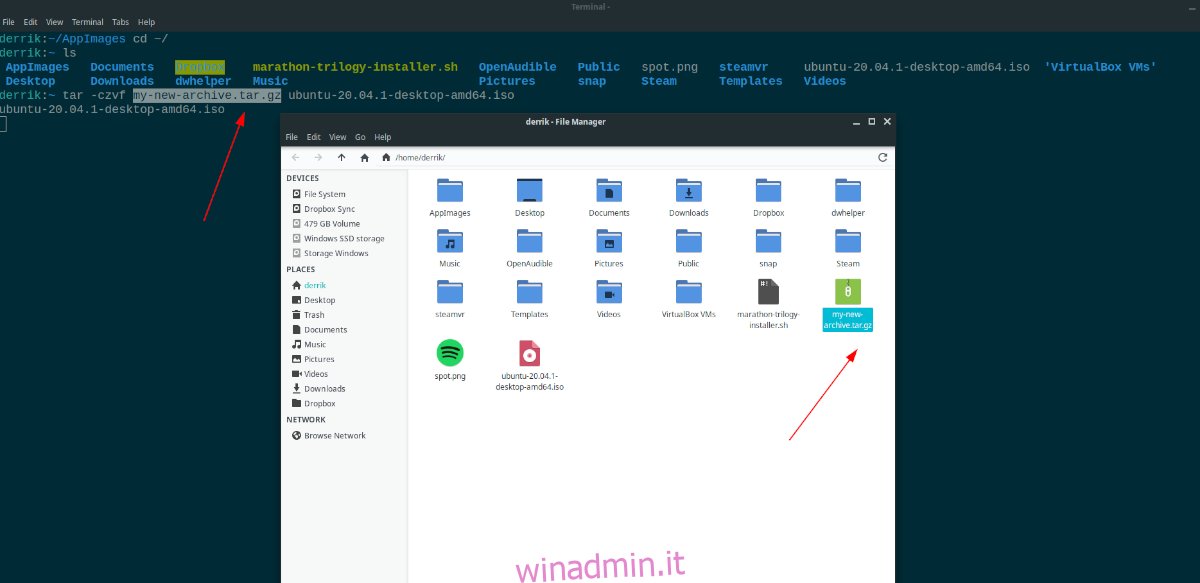Wine è una fantastica tecnologia che consente agli utenti Linux di apprezzare le app di Windows. Tuttavia, Wine ha un difetto fatale: non esiste un sistema di backup integrato per le tue app. Quindi, se succede qualcosa al tuo PC Linux, potresti perdere tutti i tuoi programmi Wine. In questo elenco, esamineremo alcuni modi in cui puoi evitare di perdere le tue app Linux Wine con soluzioni di backup.

Sommario:
1. Tar backup
Se sei preoccupato di perdere le tue app ei giochi Wine installati sul tuo PC Linux, il metodo di backup Tar è un modo semplice e veloce per occupartene, poiché il backup della cartella Wine può essere eseguito con un singolo comando. Per avviare il processo di backup per le tue app Wine, apri una finestra di terminale premendo Ctrl + Alt + T o Ctrl + Maiusc + T sulla tastiera.
Una volta aperta la finestra del terminale, utilizza il seguente comando tar per comprimere la tua cartella Wine, che ospita tutte le configurazioni di Wine, oltre a programmi e giochi.

tar -czvf my-wine-backup.tar.gz ~/.wine/
Il completamento della compressione richiederà un po ‘di tempo, soprattutto se la directory di Wine è estesa. Siediti e attendi che la compressione continui. Al termine del processo, avrai un backup completo delle tue app Wine nella directory home con il nome di my-wine-backup.tar.gz.
2. Backup raro
Un altro strumento che puoi utilizzare per eseguire il backup delle tue app Wine è Rar, una semplice utility da riga di comando in grado di comprimere i file nel formato Rar. Se sei un fan della riga di comando, ma non vuoi il tuo backup di Wine nel formato TarGZ, questa opzione è un ottimo modo per andare.
Sfortunatamente, l’applicazione Rar non è preinstallata sui sistemi Linux, poiché il formato RAR è proprietario. Di conseguenza, dobbiamo dimostrare come configurarlo. Utilizzando i comandi seguenti, installa Rar.
Ubuntu
sudo apt install rar
Debian
sudo apt-get install rar
Arch Linux
sudo pacman -S rar
Fedora
sudo dnf install https://forensics.cert.org/fedora/cert/32/x86_64/rar-5.4.0-1.fc32.x86_64.rpm
OpenSUSE
sudo zypper addrepo https://packman.inode.at/suse/openSUSE_Leap_15.2/ packman-x86_64 sudo zypper install rar
Dopo aver installato l’applicazione Rar, puoi utilizzarla per eseguire il backup della cartella dell’app Wine utilizzando il seguente comando. Tieni presente che il backup di una directory Wine a volte può richiedere del tempo, soprattutto se contiene molti file.

rar a -r my-wine-backup.rar ~/.wine/
Quando il processo di compressione è completo, avrai un backup in formato RAR della tua cartella Wine con il nome di my-wine-backup.rar, riempito con tutte le tue app, giochi, ecc.
3. Backup di Kbackup
Ci sono molti diversi programmi di backup sulla piattaforma Linux che sono utili per creare backup per cose come Wine. Tuttavia, molti di questi strumenti di backup si concentrano sulla creazione di una “istantanea di sistema” piuttosto che consentire all’utente un maggiore controllo per specificare ciò di cui desidera eseguire il backup.
Se non sei un grande fan del terminale ma desideri comunque creare un backup completo delle tue app, programmi, ecc., Kbackup è la strada da percorrere. Offre agli utenti un controllo granulare per creare backup, perfetto per il backup di Wine.
Per creare un backup delle tue app Wine con Kbackup, devi prima installare l’app Kbackup. Per farlo, apri una finestra di terminale e inserisci i comandi seguenti.
Ubuntu
sudo apt install kbackup
Debian
sudo apt-get install kbackup
Arch Linux
sudo pacman -S kbackup
Fedora
sudo dnf install kbackup
OpenSUSE
sudo zypper install kbackup
Una volta installata l’applicazione Kbackup, avviala sul tuo computer. Quindi, fai clic sul menu “Impostazioni” in Kbackup con il mouse e seleziona “Mostra file nascosti” per rendere visibili i file nascosti.
Dopo aver reso i file nascosti visualizzabili in Kbackup, trova l’area “Destinazione” in Kbackup e trova l’area “Cartella”. Nell’area “Cartella”, fare clic sull’icona della cartella per cercare dove salvare il backup di Wine.

Successivamente, vai all’albero delle cartelle a sinistra e fai clic su “Home”, seguito dalla cartella con il tuo nome utente. Nella cartella del nome utente, individua “.wine” e seleziona la casella accanto per selezionare la cartella Wine per il backup.

Con la cartella “.Wine” selezionata, trova il pulsante “Avvia backup” per creare un backup della directory di Wine. Quando il processo è completo, il backup di Wine apparirà nella cartella scelta nella sezione “Cartella”.

4. Backup Deja-Dup
Se stai cercando di eseguire il backup della tua cartella Wine, ma non vuoi fare storie, Deja-Dup è l’app che desideri. È un semplice programma che consente agli utenti di eseguire backup (anche crittografarli) senza troppi sforzi.
Per creare un backup delle tue app Wine su Linux con Deja-Dup, dovrai comunque installarlo. La ragione? Solo poche distribuzioni Linux selezionate includono l’app per impostazione predefinita.
Ubuntu
sudo apt install deja-dup
Debian
sudo apt-get install deja-dup
Arch Linux
sudo pacman -S deja-dup
Fedora
sudo dnf install deja-dup
OpenSUSE
sudo zypper install deja-dup
Una volta installata l’app, avviala cercandola nel menu dell’app sul desktop. Con l’app aperta, cerca il pulsante “Cartelle da salvare” e fai clic su di esso.
Nell’area “Cartelle da salvare”, dovrebbe essere visualizzato “Home”. “Home” significa che Deja-Dup eseguirà il backup dell’intera cartella utente in / home / nomeutente /, insieme a tutte le sottocartelle, inclusa la directory dell’app Wine. Seleziona “Home” e fai clic sul segno meno per rimuoverlo dall’elenco.

Dopo aver rimosso “Home” dall’elenco, fare clic sul segno più. Selezionando il segno più si aprirà il browser dei file. All’interno del browser di file, fare clic con il tasto destro e selezionare “Mostra file nascosti” e selezionare nella directory “Home”.
All’interno della directory “Home”, cerca “.wine” e fai clic su di esso per aggiungerlo all’elenco “Cartelle da salvare”. Quindi, individuare “Posizione di archiviazione” e impostare la posizione di archiviazione di backup preferita.

Con la posizione di archiviazione di backup configurata, fare clic sul pulsante “Panoramica”. Successivamente, seleziona il pulsante “Esegui backup adesso” per iniziare a eseguire il backup delle tue app Linux Wine.

Quando il processo di backup è completo, tutte le tue app Linux Wine verranno caricate nella posizione di archiviazione di backup preferita, come impostato nella sezione “Posizione di archiviazione”.
Conclusione
In questo elenco, abbiamo coperto alcuni modi in cui puoi eseguire un backup delle tue app Linux Wine. Tuttavia, ci sono più di soli 5 programmi di backup che puoi utilizzare per eseguire il backup di Wine. Quindi dicci nei commenti; quali sono i tuoi strumenti di backup preferiti da utilizzare su Linux?